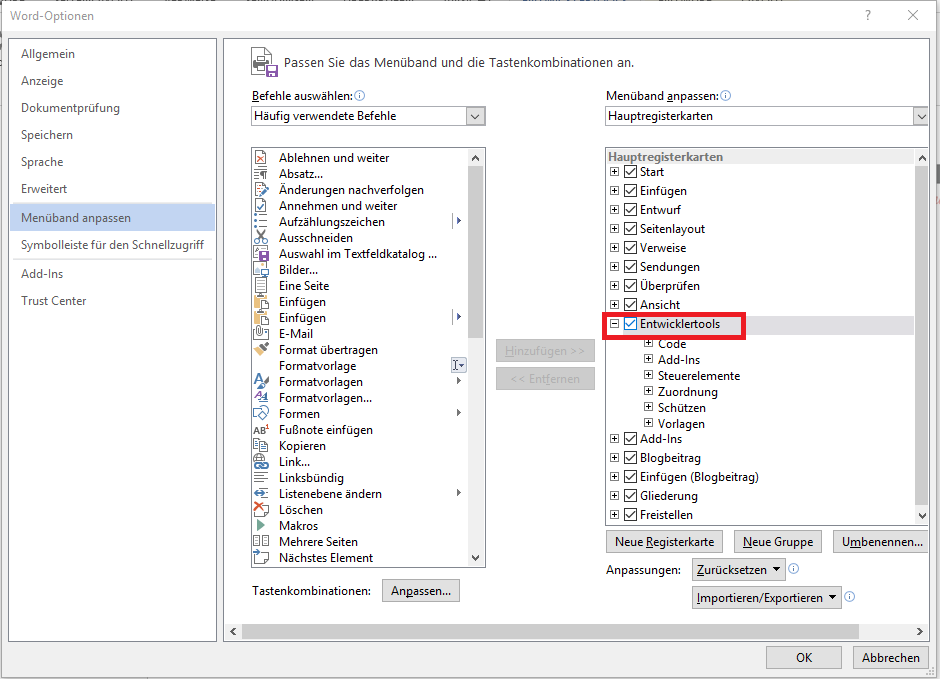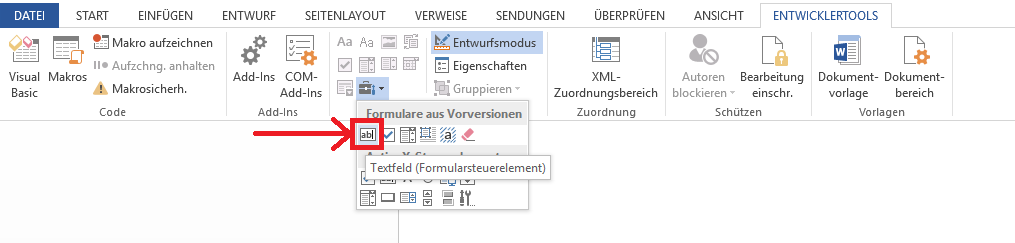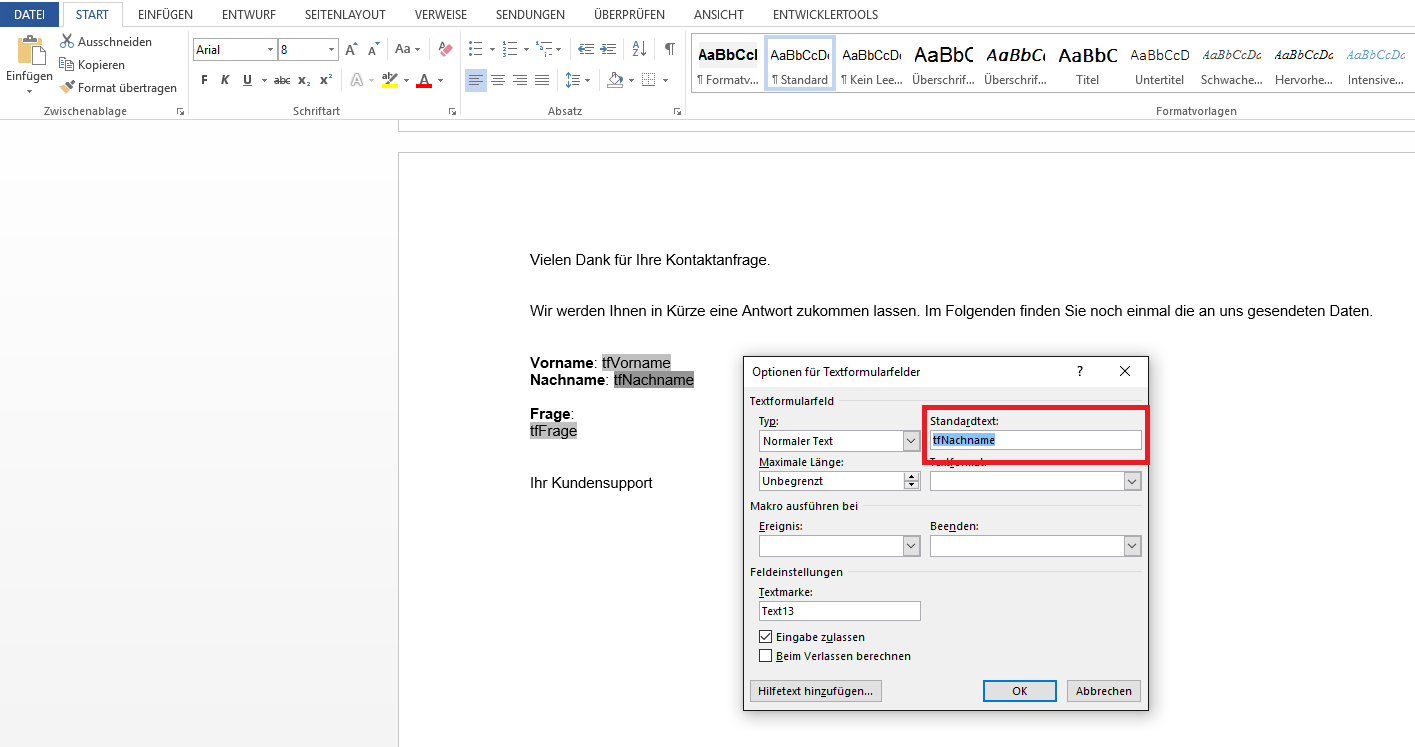Voraussetzung Word
Mittels der Aktion Word (Fill) kann ein PDF-Dokument anhand einer bestehenden Word-Vorlage erstellt werden. Entsprechende Bereich im Word-Dokument werden durch den Inhalt von Formularfelder befüllt. Dies kann z.B. verwendet werden für eine Bestätigung mit den Kontaktdaten und der Frage bei einem Online-Kontaktformular.
Word-Version
Es werden alle Versionen ab Word 97 unterstützt.
Einfügen von Formularfeldern
Um Bereiche im Word-Dokument mit Inhalten aus Formularfeldern zu befüllen, müssen sogenannte Textformularfelder (Formularsteuerelemente) in das Word-Dokument eingefügt werden.
Hierzu muss in Word oben in die Registerkarte Entwicklertools gewechselt werden. Wird diese nicht angezeigt, kann sie über Datei Optionen Menüband anpassen Häkchen rechts bei Entwicklertools eingeblendet werden.
Nun kann in den Entwicklertools im Abschnitt Steuerelemente ein Textfeld (Formularsteuerelement) in das Word-Dokument eingefügt werden.
Durch Doppelklick auf das somit eingefügte graue Steuerelemente öffnet sich ein Fenster, wo in dem Feld Standardtext der Name des Formularelements eingegeben wird, mit dessen Inhalt das Feld befüllt wird.
Siehe hierzu auch wiederholte Felder.
Beispiel
Im Folgenden nun ein einfaches Beispiel zur Verdeutlichung.
Bei diesem Beispiel wird das Steuerelement mit dem Standardtext tfVorname bei der PDF-Generierung mit dem Inhalt des Formularelements mit dem Namen tfVorname ersetzt. Genauso wird das Steuerelement tfNachname und tfFrage mit dem Inhalt des entsprechenden Formularelements ersetzt.
Word-Fill-Funktionen
Falls es nicht ausreicht, direkt den Inhalt eines Formularelementes zu übernehmen, stehen noch einige Funktionen zur Verfügung. Diese werden immer auf ein Formularelement angewendet.
Zum Beispiel ist bei Auswahlelementen der Inhalt des Formularelements der im Designer eingestellte Wert wie etwa 1 oder 2 statt Frau oder Herr für die Auswahl der Anrede . Um stattdessen den Anzeigetext der ausgewählten Option einzufügen, kann die Funktion lsttxt verwendet werden. Heißt das Formularelement sel1, so gibt man im Steuerlement Folgendes ein.
Verfügbare Funktionen
| Funktion | Beschreibung | Beispiele | Erläuterung |
|---|---|---|---|
| lsttxt | Ersetzung aller Werte einer Auswahl mit dem Text-Wert. Steht für list text. | SEL1.lsttxt() | Liefert den Text-Wert des Auswahlelements mit Namen SEL1 zurück |
| lsttitle | Ersetzung aller Werte einer Auswahl mit dem Titel-Wert. Steht für list title. | SEL1.lsttitle() | Liefert den Titel-Wert (falls hinterlegt) des Auswahlelements mit Namen SEL1 zurück. |
| lst | Ersetzung aller Werte einer Auswahl mit dem entsprechenden col-Attributs. Dabei muss das col-Attribut mit der laufenden Nummer übergeben werden. Die erste Spalte hat die Nummer 0. Wenn ein Spaltenname vorhanden ist, wie z.B. bei Datenbankabfragen oder bei CSV-Quellen wurde ein Header festgelegt, muss dieser verwendet werden. | SEL1.lst(col2) SEL1.lst(Titel) | Gibt die 3. Spalte oder die Spalte mit dem Namen "Titel" (wenn die erste Zeile als Kopfzeile verwendet wird) einer Datenquelle des Auswahlelements mit dem Namen SEL1 zurück. |
| con | Prüfung ob ein Wert in der Liste vorhanden ist. Bei Mehrfachauswahl hilfreich. Steht für contains. | SEL1.con(5) | Liefert 1, wenn das Auswahlelement mit Namen SEL1 einen Wert vorhanden ist, sonst 0, wenn keine Auswahl getroffen wurde. |
| cnt | Zählt die vorhandenen Werte. Bei dynamic sinnvoll. Steht für count. | SEL1.cnt() | Liefert die Anzahl der erzeugten Elemente des auf wiederholt geschalteten Auswahlelements SEL1. |
| rmp | Einen Absatz (Paragraphen) entfernen. Steht für remove paragraph. | EL1.rmp() | Entfernt Zeile und Paragraphen, wenn Inhalt des Elements leer ist |
| rmr | Tabellenzeile löschen, in der sich das Steuerelement befindet. Steht für remove row. | EL1.rmr(x) | Entfernt die Zeile der Tabelle, wenn das Formularelement EL1 den Wert x hat. |
| rmt | Tabelle löschen, in der sich das Steuerelement befindet. Steht für remove table. | EL1.rmt(y) | Entfernt die Tabelle, wenn Formularelement EL1 den Wert y hat. |
| rmtp | Tabelle, in der sich das Steuerelement befindet, und den direkt darauf folgenden Paragraphen entfernen. Steht für remove table paragraph. | EL1.rmtp(y) | Entfernt die Tabelle und direkt folgenden Paragraphen, wenn das Formularelement EL1 den Wert y hat. |
| rep | Den gegebenen Wert durch einen anderen Wert ersetzen. Syntax: EL.rep(W1|W2#R1|R2) oder EL.rep(W1#R1). Steht für replace. | EL1.rep(on|off#x|o) | Der Wert on wird durch x ersetzt und der Wert off wird durch o ersetzt. |
| cf | Ändert den Zeichensatz in Wingdings. Wird meist in Kombination mit der rep-Funktion genutzt. Steht für change font. | EL1.rep(on|off#x|o).cf() | Der Wert on wird durch x, off durch o ersetzt. Anschließend werden die Werte x und o durch die entsprechenden Wingdings-Symbole (? und ?) ersetzt. |
| image | Ersetze Feld mit Bild aus URL. Dabei können auch Breiten- und Höhenangaben mit übergeben werden. | EL1.image() , EL1.image(100|100), EL1.image(100), EL1.image(|100) | Befüllt das Steuerelement mit dem Bild aus der URL, die im Formularelement EL1 steht. Beispiele für Höhenangaben: tfURL.image(579|410) wobei 579 die Breite und 410 die Höhe angibt. Sollte nur eine Breite (tfURL.image(579)) oder Höhe (tfURL.image(|410)) angegeben werden, wird das Bild skaliert um das ursprüngliche Seitenverhältnis beizubehalten. |
| b64img | Wandelt Base64-String in ein Bild um. Dabei können auch Breiten- und Höhenangaben mit übergeben werden. | EL1.b64img(), EL1.b64img(100|100), EL1.b64img(100), EL1.b64img(|100) | Interpretiert den Feldwert als Base64-String (in der Form iVBORw0KGgoAAAANSUhEUgAAABAAAA...) und fügt das Bild in das Dokument ein. Beispiele für Höhenangaben: tfBase64.b64img(579|410) wobei 579 die Breite und 410 die Höhe angibt. Sollte nur eine Breite (tfURL.b64img(579)) oder Höhe (tfURL.b64img(|410)) angegeben werden, wird das Bild skaliert um das ursprüngliche Seitenverhältnis beizubehalten. |
| url | Erzeugt einen Link auf eine URL. | EL1.url() | Fügt eine URL in das PDF-Dokument ein, die Adresse wird aus dem Formularelement EL1 genommen. |
| cb | Erzeugt eine angehakte Checkbox, wenn der übergebene Wert in der Liste der Werte des Elements vorhanden ist. Sonst ist diese nicht angehakt. Steht für Checkbox. | SEL1.cb(1) | Erzeugt eine angehakte Checkbox, wenn der Wert 1 unter den Werten in SEL1 vorhanden ist, sonst nicht angehakt. |
| val | Gibt den Wert der gegebenen Funktionsparameter wieder | val("[%$Base64%]").b64img | Gibt den Wert der gegebenen Funktionsparamerter wieder und erlaubt das anwenden von Funktionen auf diese Werte. Ebenfalls wird somit das Anwenden von Funktionen auf ersetzte Platzhalter ermöglicht. |
Probleme beim Erzeugen von Checkboxen
Wenn beim Einsatz der Funktion cb() im generierten PDF Dokument keine Checkbox angezeigt wird, liegt es wahrscheinlich an fehlenden Schriften auf dem Server. Dies tritt in der Regel nur auf, wenn der Server auf einem Linux-Server installiert wurde.
Um das Problem zu lösen gehen Sie bitte folgendermaßen vor:
- Melden Sie sich auf dem Linux-Server, auf dem FORMCYCLE installiert ist, an der Konsole an.
- Wechseln Sie zum Ordner für Systemschriften (unter Debian/Ubuntu ist dies z.B. /usr/share/fonts/truetype/) und prüfen Sie, ob die Schriften windings.ttf und windings2.ttf vorhanden sind. Hinweise zur Installation finden Sie auch unter dem Artikel Schriftarten .
- Wenn nicht, kopieren Sie dies Schriften in den Ordner. Aus Lizenzgründen können wir diese Schriften nicht zur Verfügung stellen, so dass Sie diese selbst etwa von einem Windows Rechner kopieren müssen.
- Starten Sie den Tomcat neu.
Videos
Workshop-Video (Der Workshop bezieht sich auf FORMCYCLE Version 6. Die grundsätzlichen Inhalte sind aber auf Version 7 übertragbar)